włącz komputer i uruchom Kreatora dodawania nowego sprzętu.
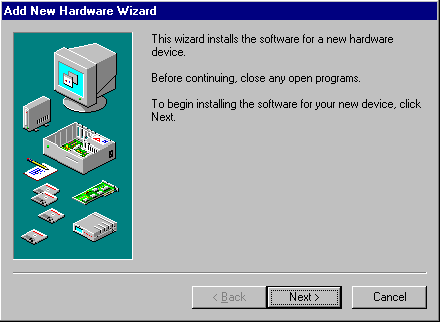
upewnij się, że nie masz uruchomionych innych programów i kliknij Dalej.
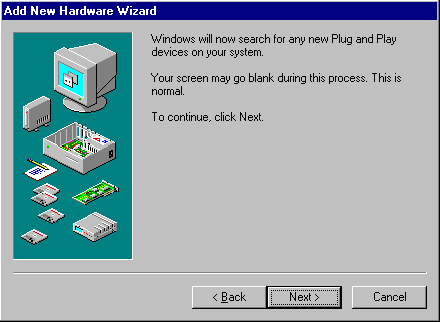
jeśli nowa karta graficzna i płyta główna są zgodne z Plug and Play, System Windows może automatycznie wykryć nową kartę.
kliknij Dalej, aby zobaczyć, czy tak.
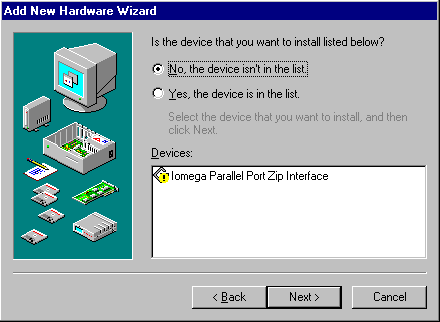
w tym przypadku nie, ale nie rozpaczaj, jest jeszcze wiele do wypróbowania!
Wybierz Nie i kliknij Dalej.
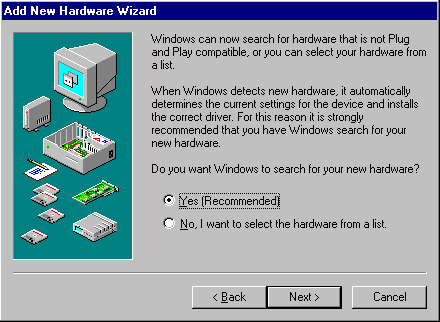
Windows oferuje próbę wykrycia nowego sprzętu Non Plug and Play.
wybierz Tak i kliknij Dalej.
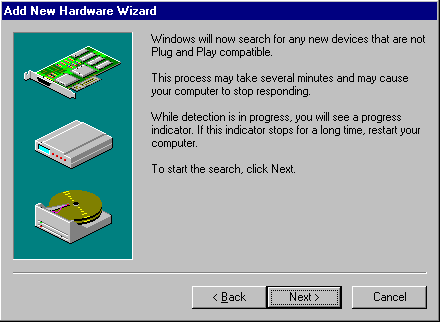
Kliknij Dalej.
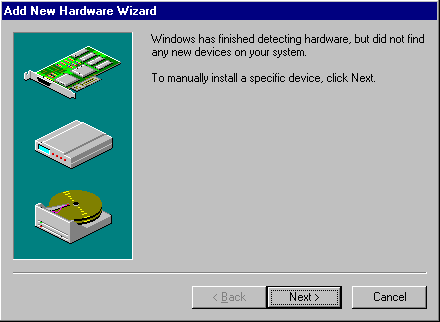
OK, więc Windows nadal nie miał szczęścia.
kliknij Dalej, a postaramy się pomóc!
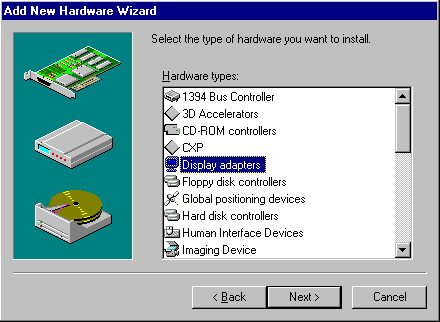
wybierz Karty graficzne i kliknij Dalej.
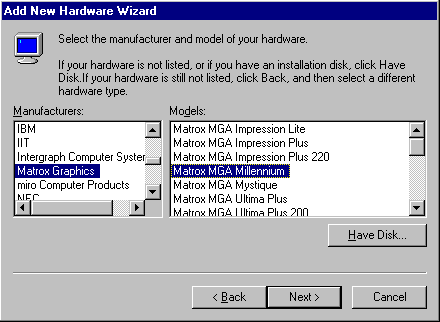
dzięki naszym wcześniejszym badaniom możemy śmiało zidentyfikować nowy sprzęt, który chcemy zainstalować jako kartę graficzną Matrox mga Millennium.
Kliknij Dalej.
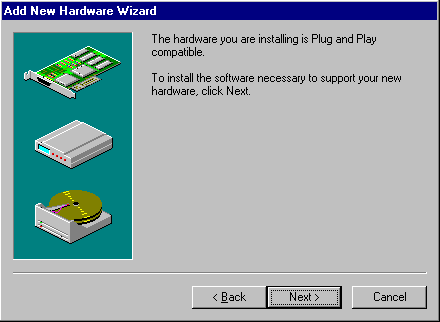
Windows decyduje, że nowa karta jest urządzeniem typu Plug and Play!
Kliknij Dalej.
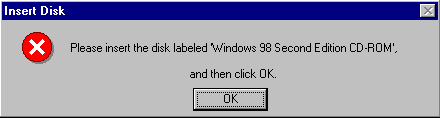
załaduj płytę CD-ROM i kliknij OK.
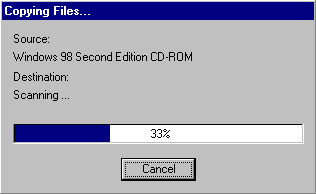
Postęp! System Windows sygnalizuje, że znajduje i kopiuje wymagane sterowniki z płyty CD-ROM.
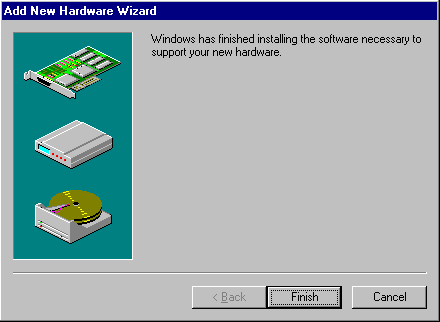
wreszcie sukces!
cóż, kliknij Dalej, a my jeszcze raz sprawdzimy!
po pomyślnym znalezieniu sterowników dla nowej karty graficznej może się okazać, że system Windows ponownie wykrywa monitor. Wystarczy postępować zgodnie z monitami na ekranie, ponownie uruchamiając system na żądanie.
kliknij prawym przyciskiem myszy w dowolnym miejscu na pulpicie, wybierz Właściwości, a następnie Ustawienia.
zobaczysz potwierdzenie, że sterownik urządzenia dla Karty Graficznej Matrox Millennium II PCI został pomyślnie zainstalowany.
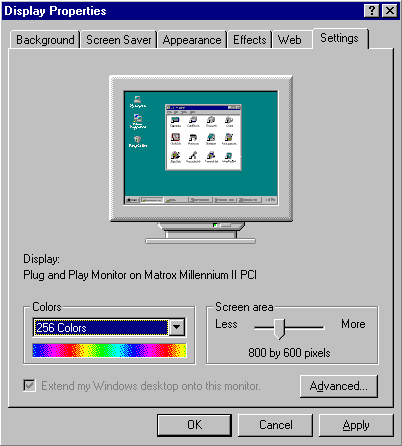
nawet jeśli nie udało nam się znaleźć i zainstalować sterowników systemu Windows dla nowej karty, Wszystkie nie zostałyby utracone z powodu wcześniej pobranego sterownika producenta.
rzeczywiście, nadal mamy zainteresowanie tym, ponieważ może to być nowsza wersja niż sterownik zainstalowany w systemie Windows.
Jeśli aktualizujesz swoją kartę graficzną, aby poprawić wydajność grafiki 3D, Teraz jest chyba odpowiedni czas, aby sprawdzić, jaką wersję DirectX zainstalowałeś.
wprowadzony po raz pierwszy w 1995 roku, DirectX firmy Microsoft to zaawansowany pakiet interfejsów programowania aplikacji multimedialnych (API) wbudowanych w systemy operacyjne Windows. Zapewnia standardową platformę programistyczną dla komputerów z systemem Windows, umożliwiając programistom dostęp do specjalistycznych funkcji sprzętowych bez konieczności pisania kodu specyficznego dla sprzętu. Najważniejsze jest to, że umożliwia wyższą wydajność grafiki i dźwięku podczas grania w gry lub oglądania wideo na komputerze.
możesz sprawdzić, czy i jaką wersję DirectX aktualnie zainstalowałeś za pomocą narzędzia System Information utility. Aby uzyskać dostęp do tego, Kliknij Start > programy > Akcesoria > Narzędzia systemowe > informacje o systemie. Z menu Narzędzia wybierz narzędzie diagnostyczne DirectX.
współczesna karta graficzna zazwyczaj jest wyposażona w następujące złącza:
- standardowe złącze IBM Analogue VGA Monitor jack
- złącze wyjścia S-Video
- złącze monitora DVI-I
standardowe złącze IBM VGA OUT – zwane również złączem DB-15 – wykorzystuje trzy rzędy pinów i od wielu lat jest standardowym sposobem podłączenia analogowego monitora CRT do wyświetlacza.adapter. Niektóre urządzenia z płaskim panelem (które zawierają konwersję analogowo-cyfrową) mogą również łączyć się z adapterem wyświetlacza za pomocą tego gniazda.
7-pinowe złącze wyjścia S-Video służy do podłączenia urządzeń takich jak Telewizory i magnetowidy do karty w celu wyświetlania tego samego obrazu, co wyświetlany na monitorze. Akceptuje 4-pinowy lub 7-pinowy kabel S-Video. Urządzenia wykorzystujące złącza kompozytowe można również podłączyć za pomocą adaptera S-Video do adaptera kompozytowego.
złącze DVI-i służy do podłączenia monitora obsługującego DVI do karty. Standardowy monitor VGA można również podłączyć za pomocą adaptera DVI-I do VGA.
zazwyczaj dwa urządzenia wyświetlające mogą być połączone jednocześnie, z których każde ma niezależną rozdzielczość i częstotliwość odświeżania.
- powody aktualizacji karty graficznej
- odmontowanie sterownika karty graficznej
- Identyfikacja karty graficznej
- usunięcie karty graficznej
- Instalacja karty graficznej
- instalacja nowych sterowników karty graficznej Windows XP
- aktualizacja sterownika karty graficznej
- ustawienia karty graficznej
- Instalacja karty graficznej-WinXP
